開啟PPT,新建一個文件。點選上方工具列中的【插入】,在插入下方顯示一排插入的工具,找到並點選【文字方塊-橫向】。

當遊標變成【十字形】,把遊標移到PPT頁面上按住滑鼠左鍵,在PPT的頁面上畫出文字方塊。
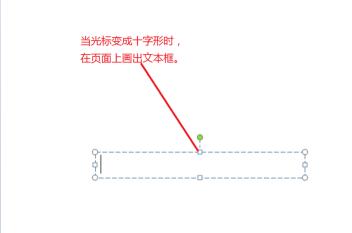
勾選文字方塊右鍵滑鼠,在下拉方塊中選擇【設定形狀格式】,為填滿文字方塊的顏色做準備。
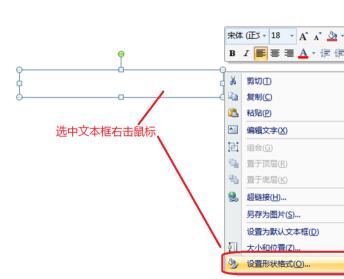
在系統彈出的【設定形狀格式】的標籤中,選擇填滿的格式:最常用的是【純色填滿】,比較酷炫的是【漸層填滿】,也可以用圖片紋理填充,甚至幻燈片的背景填充。在純色填充前點擊,選擇純色填充,以此為例。

選擇純色填滿以後,下方會出現一個填滿色的小桶。點擊小桶右側的小箭頭,在彈出的顏色標籤中,點擊選擇喜歡的顏色。如果選項卡中顯示出顏色不合心意,繼續點選【其他顏色】。

在系統彈出的色卡中點選選擇喜歡的顏色,選擇的顏色會自動顯示在右下角的【新增】處,如果滿意就點擊右上角的【確定】。也可以切換色卡的模式到【標準】狀態下選擇顏色。
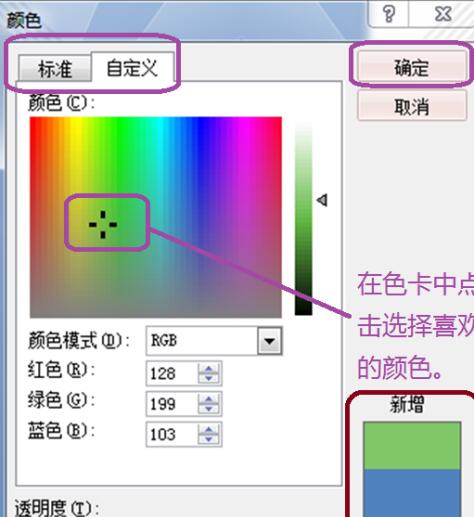

最後調整顏色的透明度,讓文字方塊的顏色與PPT背景更加和諧,最後點擊關閉即可。
以上是PPT如何為文字方塊填滿顏色_PPT給文字方塊填滿顏色的操作內容的詳細內容。更多資訊請關注PHP中文網其他相關文章!




